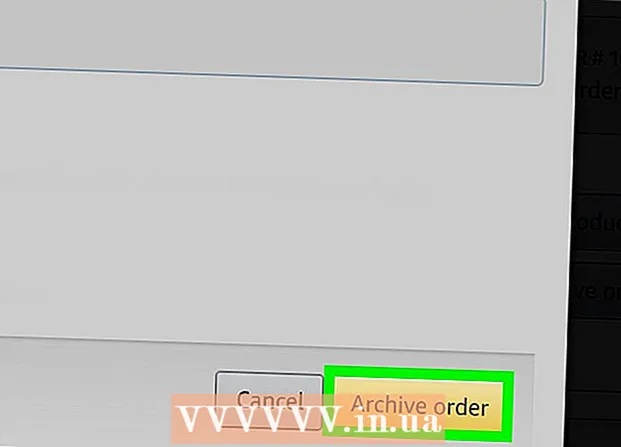作者:
Roger Morrison
创建日期:
28 九月 2021
更新日期:
19 六月 2024

内容
本文将教您如何安装和使用ES File Explorer将文件夹及其所有内容从Google云端硬盘下载到Android的本地存储空间。 ES File Explorer是第三方文件管理器应用程序,您可以从Play商店下载该文件。
踩
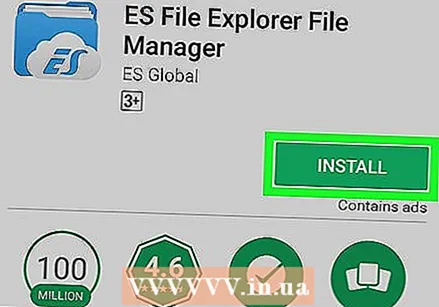 下载并安装应用程序 ES文件浏览器 通过Play商店。 在商店中搜索“ ES File Explorer文件管理”,然后单击绿色的“安装”按钮进行下载。
下载并安装应用程序 ES文件浏览器 通过Play商店。 在商店中搜索“ ES File Explorer文件管理”,然后单击绿色的“安装”按钮进行下载。  在您的Android上打开ES File Explorer应用程序。 ES应用程序类似于一个蓝色文件夹图标,通常位于您的其他应用程序中。
在您的Android上打开ES File Explorer应用程序。 ES应用程序类似于一个蓝色文件夹图标,通常位于您的其他应用程序中。  点击左上方的三行图标。 现在,您的导航菜单将从屏幕左侧转移。
点击左上方的三行图标。 现在,您的导航菜单将从屏幕左侧转移。 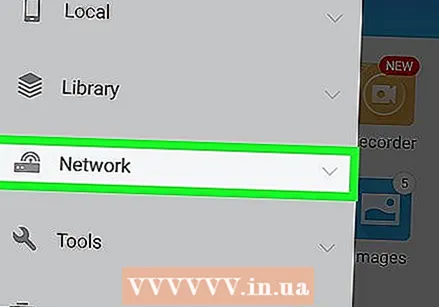 向下滚动,然后从菜单面板中按 网络. 这将显示可以添加到ES库的可用网络列表。
向下滚动,然后从菜单面板中按 网络. 这将显示可以添加到ES库的可用网络列表。  在网络列表中,按 云. 这将打开一个新的弹出窗口,并显示您可以使用的所有可用云应用程序的列表。
在网络列表中,按 云. 这将打开一个新的弹出窗口,并显示您可以使用的所有可用云应用程序的列表。  按 优盘 在弹出窗口中。 此选项类似于“三角驱动器”图标。在新窗口中,将要求您登录到您的Google帐户。
按 优盘 在弹出窗口中。 此选项类似于“三角驱动器”图标。在新窗口中,将要求您登录到您的Google帐户。  登录到您的Google帐户。 输入您的电子邮件地址或电话号码,按“下一步”,输入您的帐户密码,然后按“登录”。
登录到您的Google帐户。 输入您的电子邮件地址或电话号码,按“下一步”,输入您的帐户密码,然后按“登录”。  按下蓝色按钮 允许. Google会要求允许ES File Explorer应用访问您的云端硬盘数据。按下“允许”按钮将在ES应用程序中为您的云端硬盘帐户添加快捷方式。
按下蓝色按钮 允许. Google会要求允许ES File Explorer应用访问您的云端硬盘数据。按下“允许”按钮将在ES应用程序中为您的云端硬盘帐户添加快捷方式。 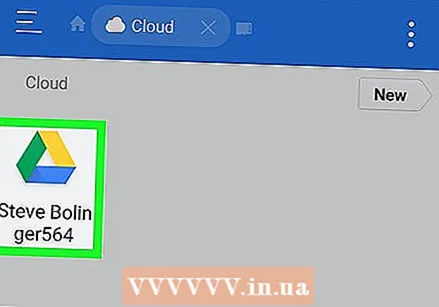 在ES应用中,按已保存的云端硬盘帐户。 在“云”页面上找到您的云端硬盘帐户,然后按该帐户查看内容。这将打开云端硬盘中所有文件和文件夹的列表。
在ES应用中,按已保存的云端硬盘帐户。 在“云”页面上找到您的云端硬盘帐户,然后按该帐户查看内容。这将打开云端硬盘中所有文件和文件夹的列表。 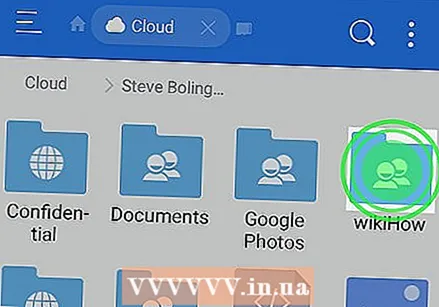 点击并按住要下载的文件夹。 这将突出显示并在列表中选择此文件夹。
点击并按住要下载的文件夹。 这将突出显示并在列表中选择此文件夹。 - 您将看到一个绿色的复选框出现在所选文件夹的旁边。
 按下图示 ⋮. 此按钮称为“更多”,位于屏幕的右下角。这将打开一个包含所有选项的弹出菜单。
按下图示 ⋮. 此按钮称为“更多”,位于屏幕的右下角。这将打开一个包含所有选项的弹出菜单。  在更多菜单中,按 复制到. 使用此选项可以将所有选定文件夹的内容复制并下载到内部存储空间或Android的SD卡中。
在更多菜单中,按 复制到. 使用此选项可以将所有选定文件夹的内容复制并下载到内部存储空间或Android的SD卡中。 - 另一种选择是选择“移至”。使用此选项,您可以从云端硬盘中删除所选文件夹,然后将其移至Android。
 选择一个文件夹作为下载目标。 找到您要从云端硬盘下载复制内容的文件夹,然后在列表中点击该文件夹的名称。
选择一个文件夹作为下载目标。 找到您要从云端硬盘下载复制内容的文件夹,然后在列表中点击该文件夹的名称。  按下按钮 好的. 这会将选定的文件夹及其所有内容下载到您的Android。
按下按钮 好的. 这会将选定的文件夹及其所有内容下载到您的Android。